Sabit diske erişim nasıl geri kazanılır, sabit disk açılamaması hatası nasıl düzeltilir

Bu yazımızda, sabit diskiniz bozulduğunda ona nasıl yeniden erişebileceğinizi anlatacağız. Haydi gelin birlikte izleyelim!
Mozilla Vakfı, Mozilla Firefox'u açık kaynaklı bir tarayıcı olarak geliştirdi. 2003 yılında piyasaya sürüldü ve kullanıcı dostu arayüzü ve çok çeşitli kullanılabilir uzantıları nedeniyle kısa sürede geniş bir popülerlik kazandı. Ancak, Google Chrome piyasaya sürüldüğünde Firefox'un popülaritesi azaldı. O zamandan beri, ikisi de birbirine zorlu bir rekabet veriyor.
Firefox'un hala bu tarayıcıyı tercih eden sadık bir hayran kitlesi var. Onlardan biriyseniz ancak Firefox'un video oynatmaması sorunu nedeniyle sinirli hissediyorsanız endişelenmeyin. Firefox'un video oynatmamasını nasıl düzelteceğinizi öğrenmek için okumaya devam edin .
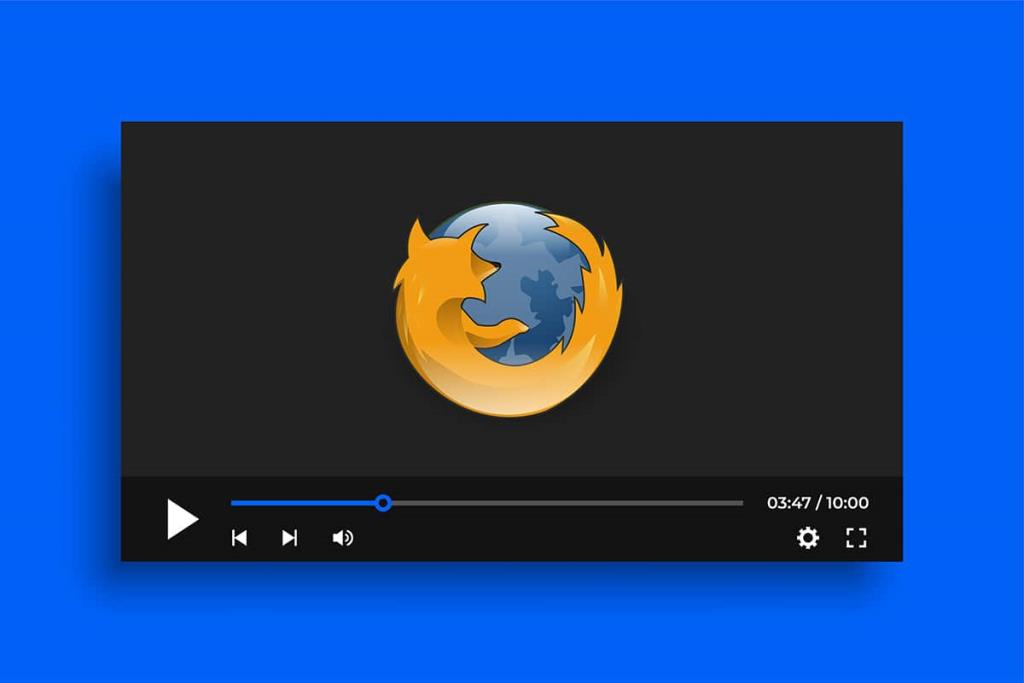
İçindekiler
Bu hatanın oluşmasının çeşitli nedenleri olabilir, yani:
Önceden herhangi bir sorun giderme yapmadan önce, önce bilgisayarınızı yeniden başlatmayı denemeli ve Firefox'un video oynatmıyor sorununun çözülüp çözülmediğini kontrol etmelisiniz.
1. Başlat menüsü > Güç > Gösterildiği gibi Yeniden Başlat'a gidin .
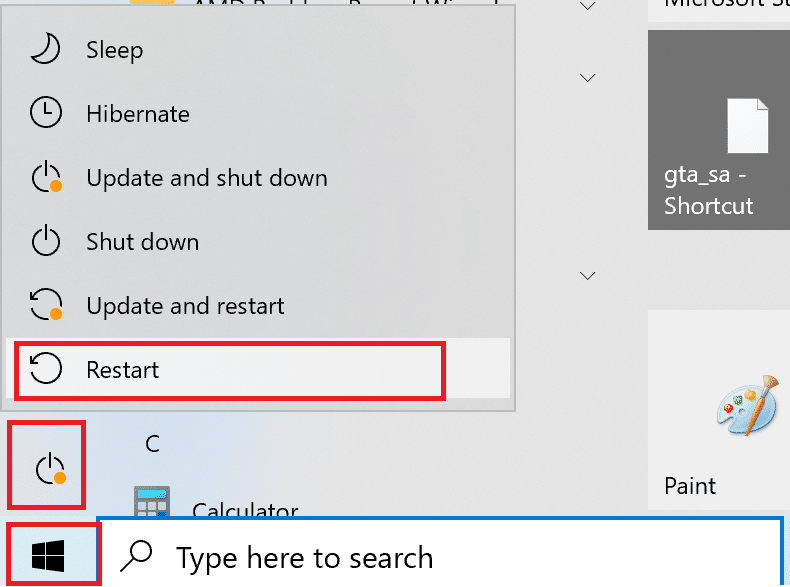
Bilgisayar yeniden başlatıldığında, Firefox'u başlatın ve videoların oynatılıp oynatılmadığını kontrol edin. İnşallah sorun çözülür. Değilse, aşağıdaki yöntemlerle devam edin.
Firefox için en son güncellemeleri yüklemediyseniz , bu web tarayıcısında video oynatmaya çalıştığınızda sorunlara yol açabilir. Mevcut Firefox sürümünüzde bir güncellemenin düzeltebileceği hatalar olabilir. Güncellemek için şu adımları izleyin:
1. Firefox tarayıcısını başlatın ve ardından üç noktalı simgeye tıklayarak menüyü açın . Aşağıda gösterildiği gibi Yardım'ı seçin .
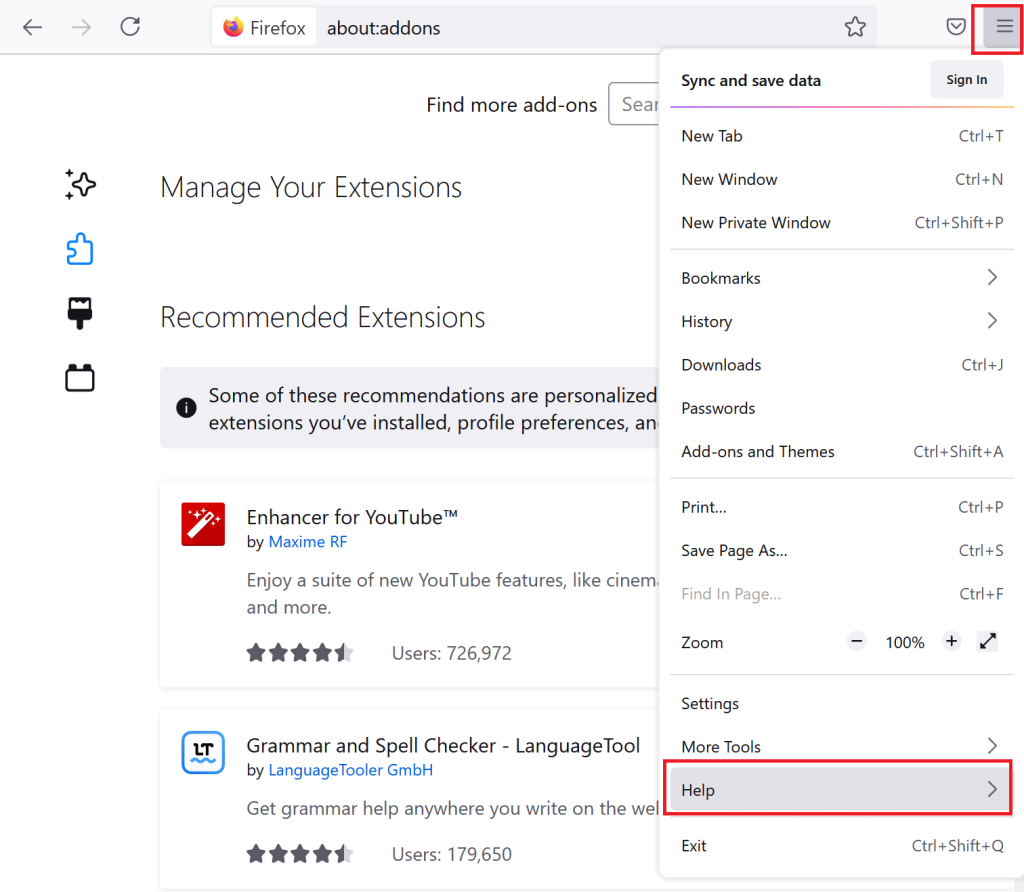
2. Ardından, aşağıdaki gibi Firefox Hakkında'ya tıklayın .
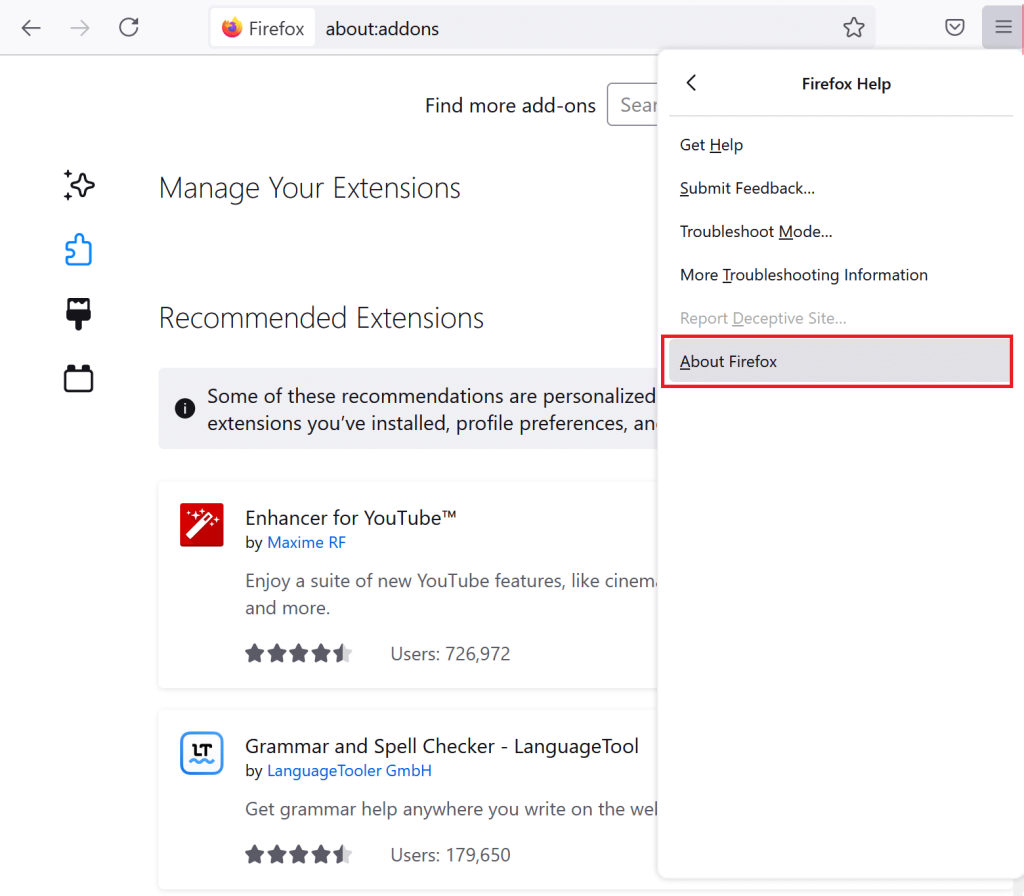
3. Şimdi açılan yeni pencerede Firefox güncellemeleri kontrol edecektir. Herhangi bir güncelleme yoksa, Firefox güncel mesajı aşağıdaki gibi görüntülenecektir.

4. Bir güncelleme varsa, Firefox güncellemeyi otomatik olarak yükleyecektir.
5. Son olarak, tarayıcıyı yeniden başlatın .
Hala aynı sorunla karşılaşıyorsanız, bir sonraki düzeltmeyi deneyin.
Donanım hızlandırma , bir programın işleyişini geliştirmek için belirli donanım bileşenlerine belirli görevler atandığı süreçtir. Firefox'taki donanım hızlandırma özelliği kolaylık ve hız sağlar, ancak hataya neden olan hatalar da içerebilir. Bu nedenle, Firefox sorununu şu şekilde yüklemeyen videoları potansiyel olarak düzeltmek için donanım hızlandırmayı devre dışı bırakmayı deneyebilirsiniz:
1. Firefox'u başlatın ve menüyü önceki gibi açın . Aşağıdaki resimde gösterildiği gibi Ayarlar öğesini seçin .
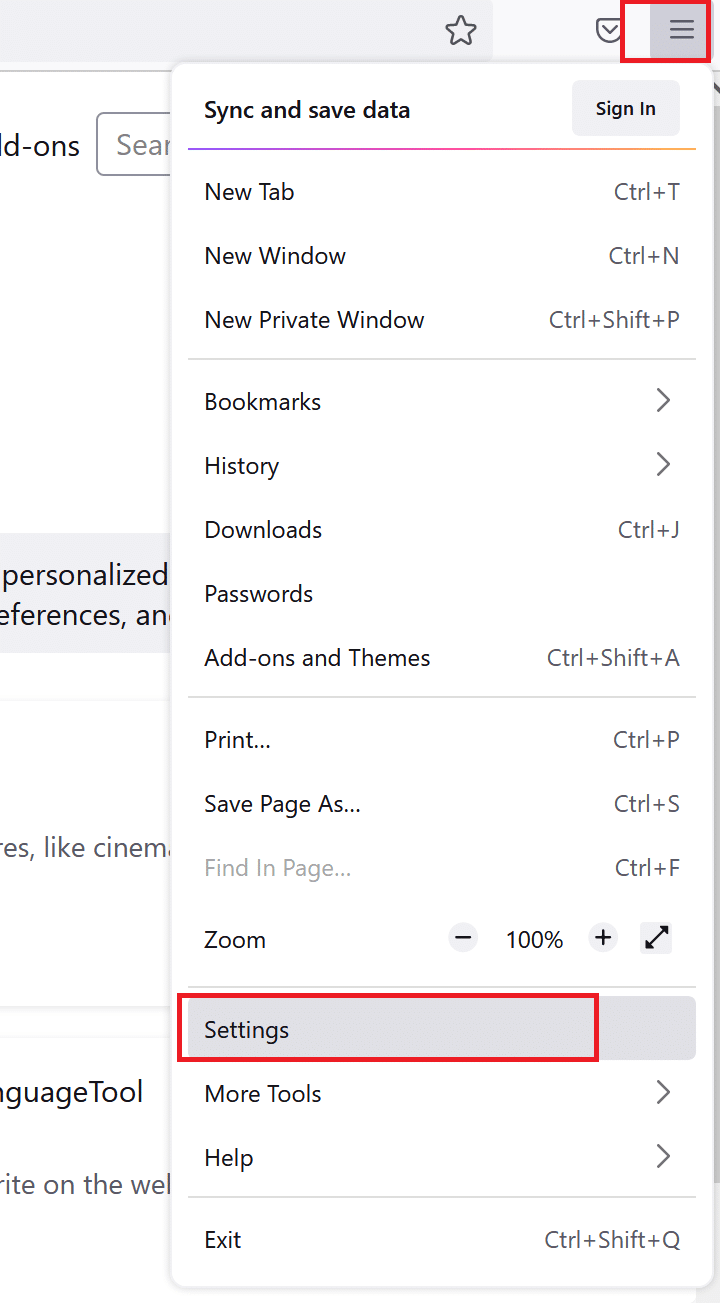
2. Ardından, Performans sekmesi altında Önerilen performans ayarlarını kullan'ın yanındaki kutunun işaretini kaldırın .
3. Ardından, Kullanılabilir olduğunda donanım hızlandırmayı kullan seçeneğinin yanındaki kutunun işaretini kaldırın .
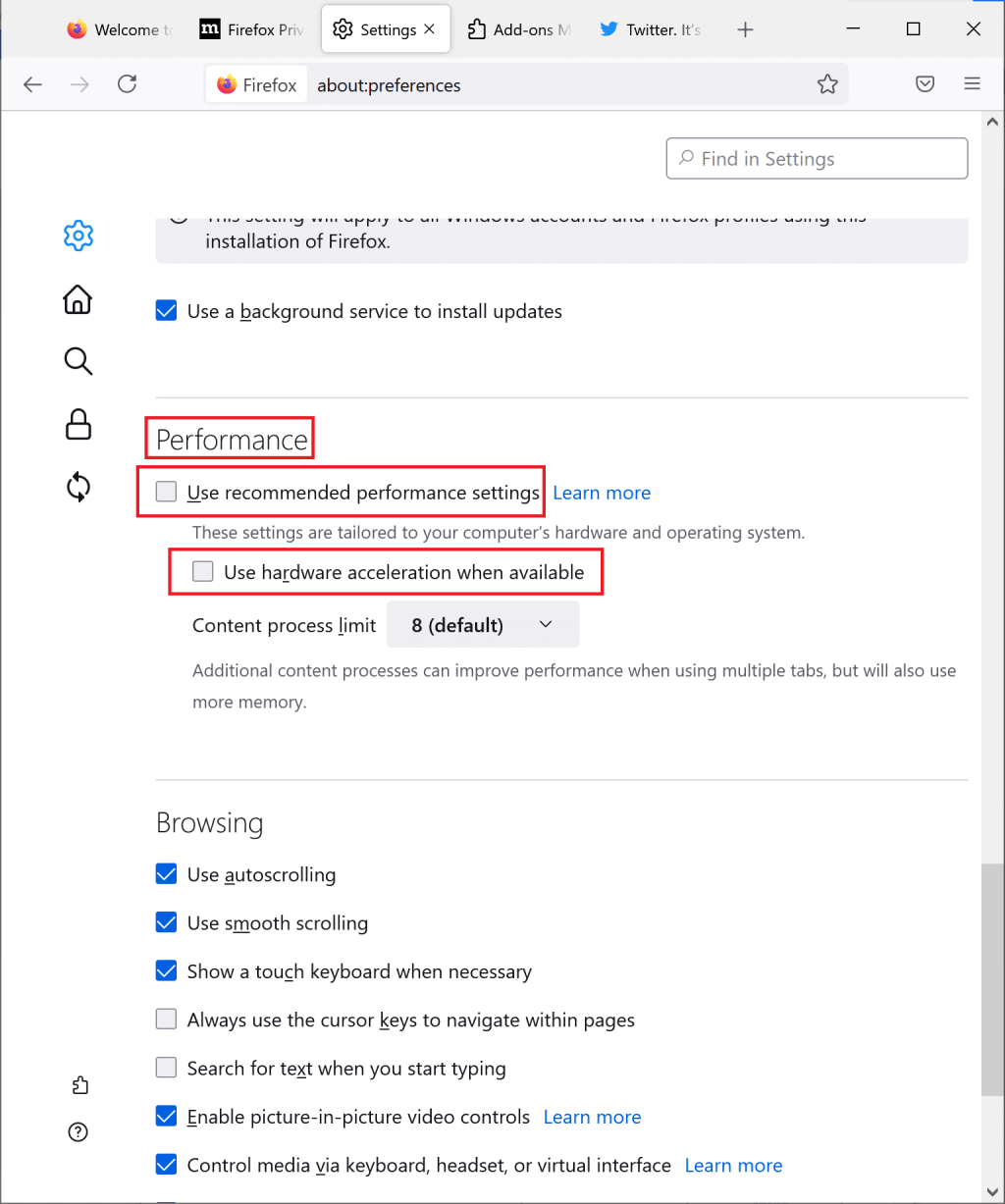
4. Son olarak, Firefox'u yeniden başlatın . Firefox'un videoları oynatıp oynatamadığını kontrol edin.
Ayrıca Okuyun: Firefox Siyah Ekran Sorunu Nasıl Onarılır
Firefox tarayıcısında etkinleştirilen eklentiler, web sitelerine müdahale ediyor ve videoların oynatılmasına izin vermiyor olabilir. Eklentileri devre dışı bırakmak ve Firefox'un video oynatmama sorununu düzeltmek için aşağıdaki adımları izleyin:
1. Firefox'u ve menüsünü başlatın . Burada, aşağıda gösterildiği gibi Eklentiler ve Temalar'a tıklayın .
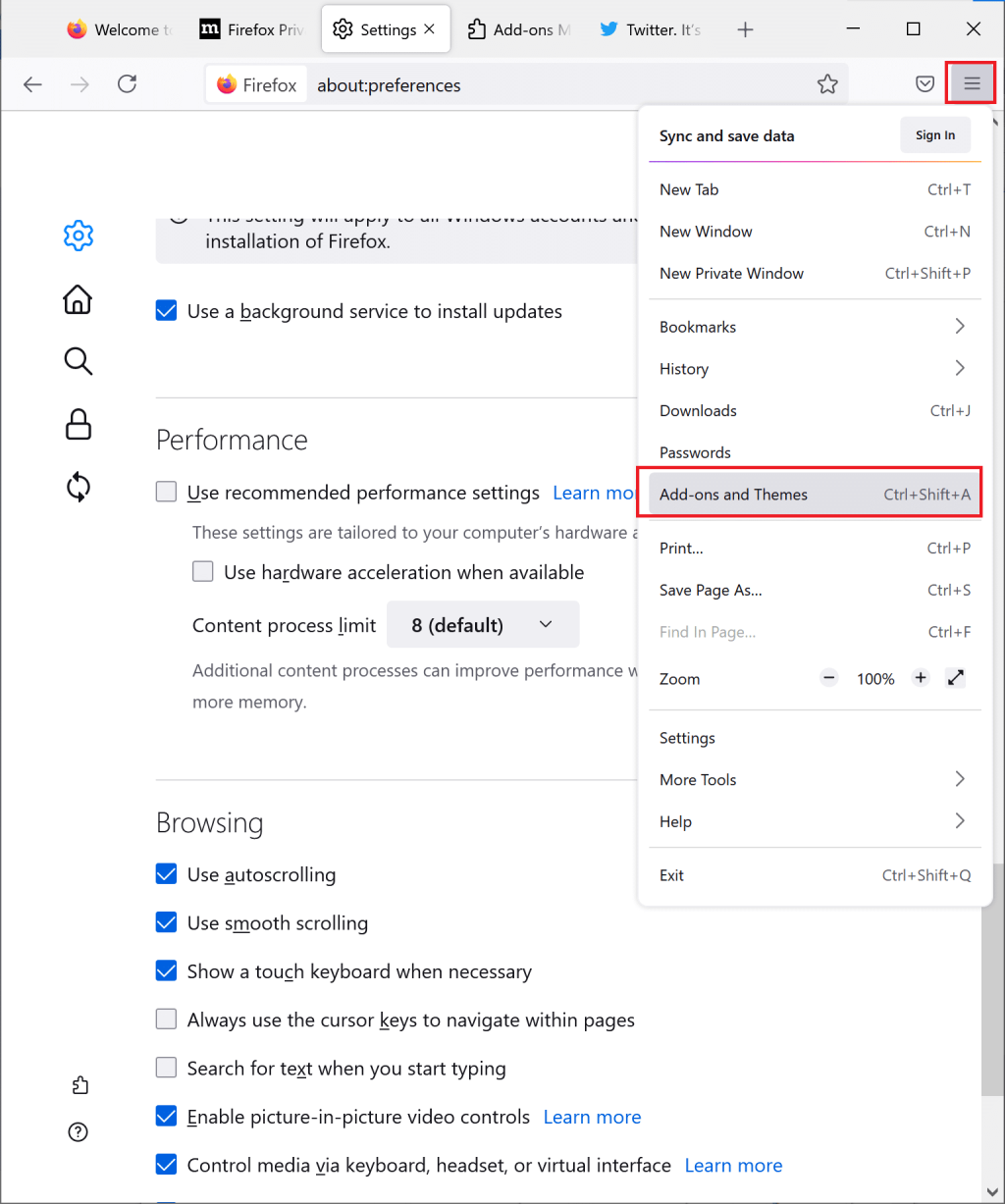
2. Ardından, eklenti uzantılarının listesini görmek için sol bölmeden Uzantılar'a tıklayın .
3. Her eklentinin yanındaki üç noktayı tıklayın ve ardından Kaldır'ı seçin . Örnek olarak, ekteki ekran görüntüsünde Enhancer for YouTube uzantısını kaldırdık .
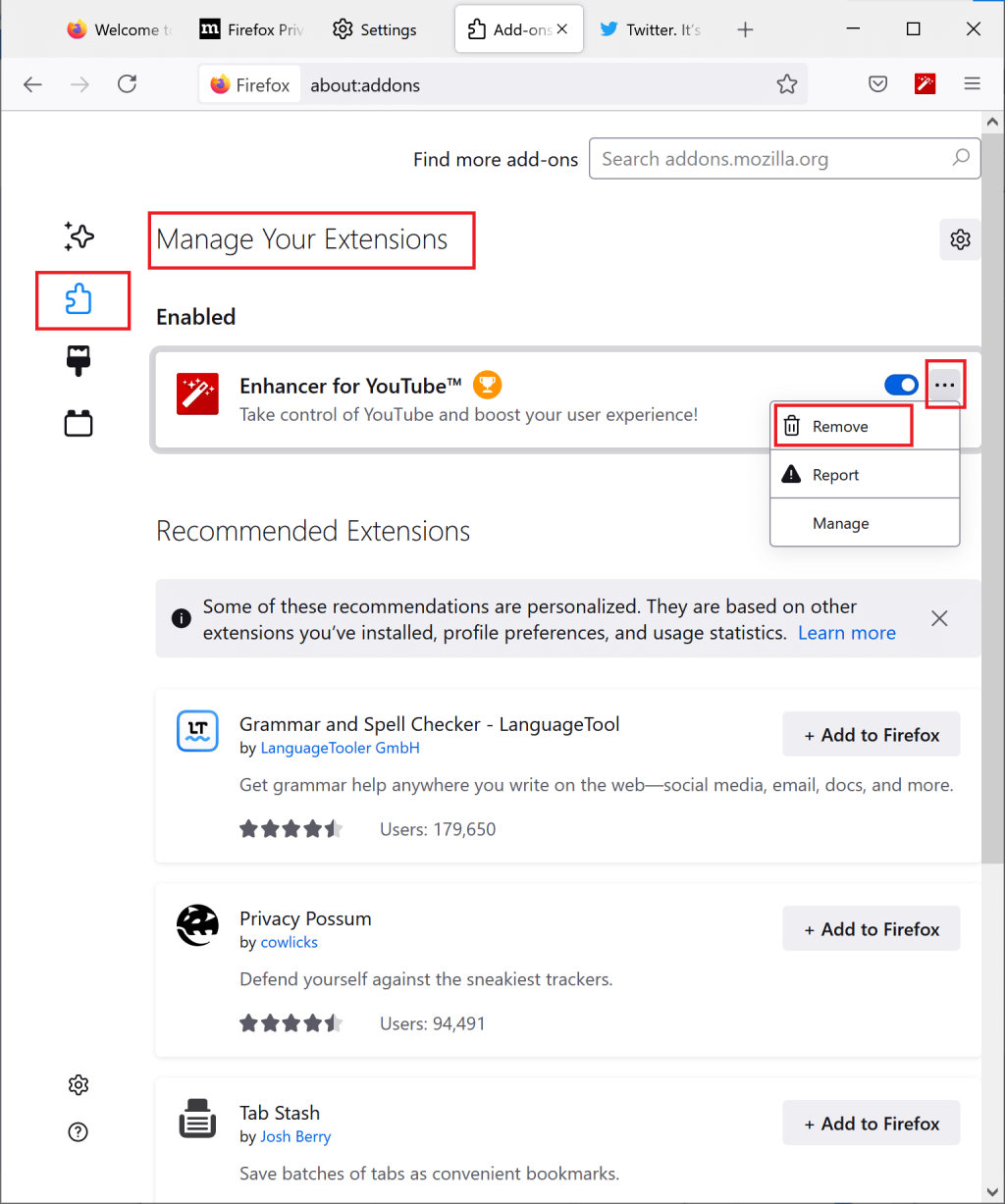
4. İstenmeyen eklentileri kaldırdıktan sonra tarayıcıyı yeniden başlatın ve sorunun çözülüp çözülmediğini kontrol edin.
Firefox video oynatmıyor sorunu devam ederse, tarayıcı önbelleğini ve çerezleri de temizleyebilirsiniz.
Tarayıcının önbellek dosyaları ve çerezleri bozulursa, Firefox'un video oynatmama hatasına yol açabilir. Firefox'tan önbelleği ve çerezleri nasıl sileceğiniz aşağıda açıklanmıştır:
1. Firefox'u açın . Git Yan menüsü> Ayarlar daha önce yaptığı gibi .

2. Ardından, sol bölmeden Gizlilik ve Güvenlik'e tıklayın . Aşağıdaki resimde gösterildiği gibi bir kilit simgesi ile gösterilir.
3. Ardından, Çerezler ve Site Verileri seçeneğine gidin. Vurgulanmış olarak Verileri Temizle'ye tıklayın .
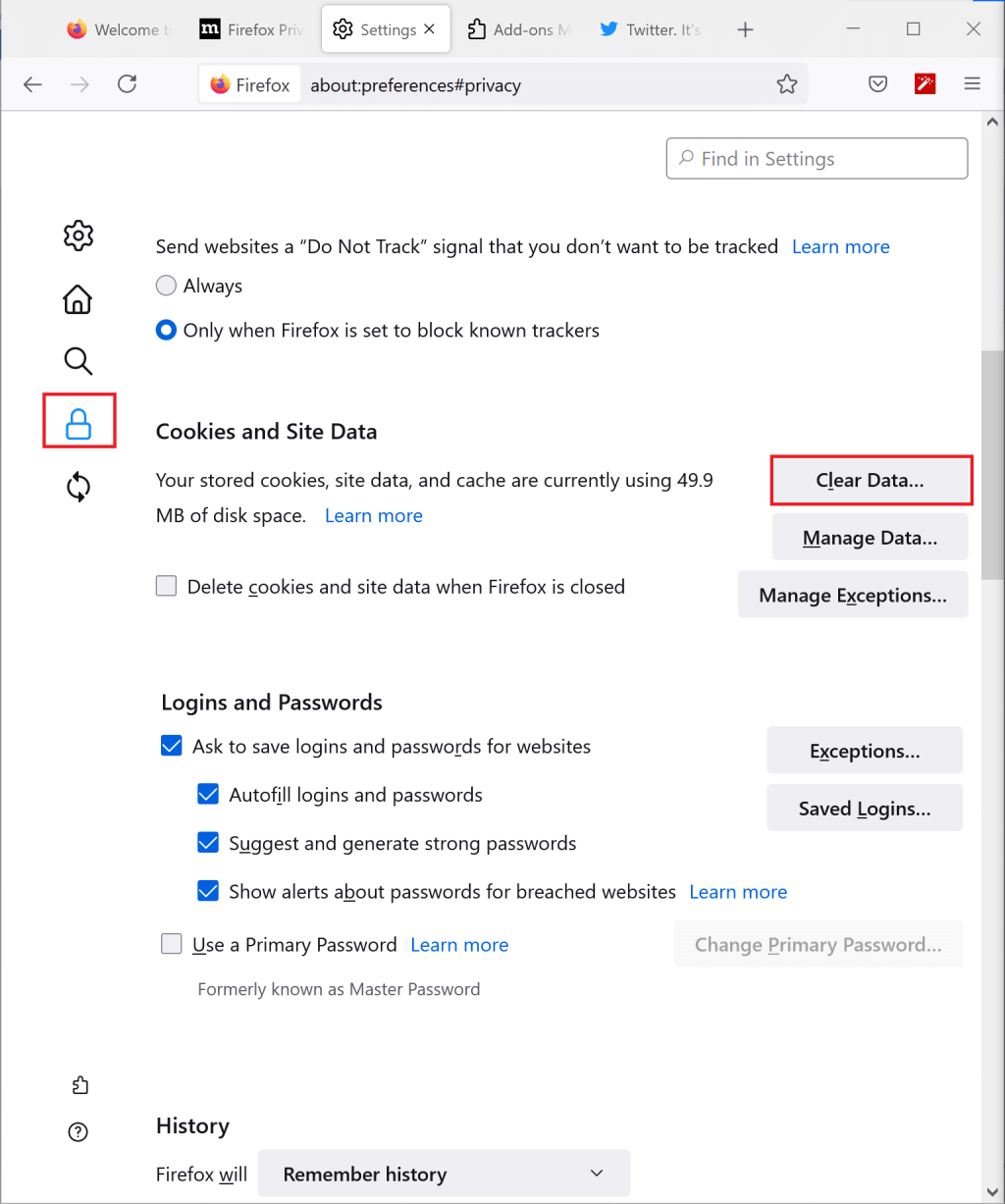
4. Ardından, sonraki açılır pencerede hem Çerezler ve Site Verileri hem de Önbelleğe Alınmış Web İçeriği'nin yanındaki kutuları işaretleyin .
5. Son olarak, Web tarayıcısını Temizle ve Yeniden Başlat'a tıklayın .
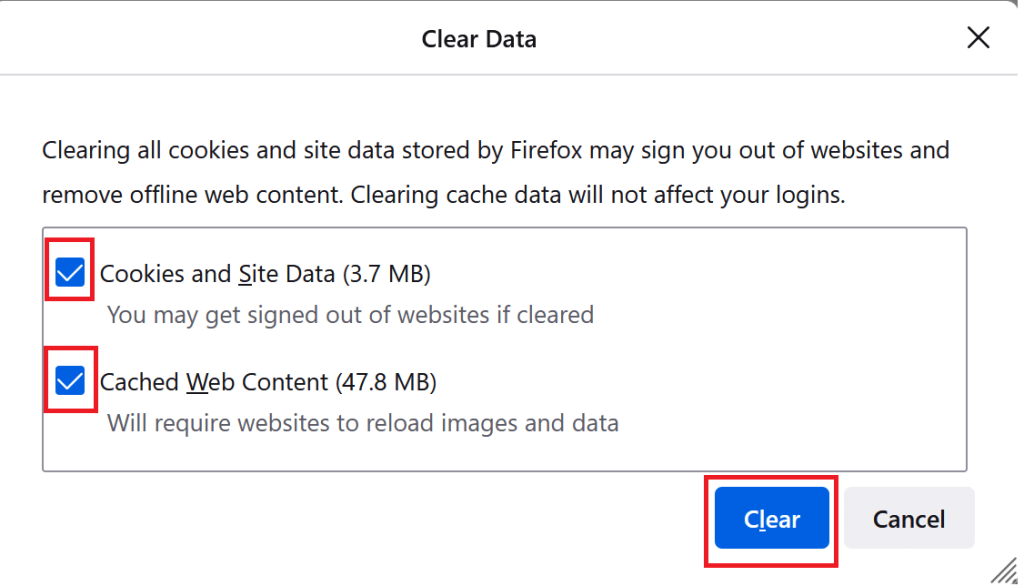
Firefox'un video oynatmaması sorununu gidermek için yukarıdaki yöntemin işe yarayıp yaramadığını kontrol edin . Değilse, bir sonraki çözüme geçin.
'Twitter videoları Firefox'ta oynatılmıyor' sorunuyla karşı karşıyaysanız, bunun nedeni tarayıcınızda Otomatik Oynat'ın etkin olmaması olabilir. Firefox'un video oynatmıyor hatasını nasıl düzelteceğiniz aşağıda açıklanmıştır:
1.Firefox kullanarak videoların oynatılmadığı web sitesini ziyaret edin. Burada Twitter örnek olarak gösteriliyor.
2. Ardından, genişletmek için Kilit simgesine tıklayın . Burada, aşağıda vurgulandığı gibi yan oka tıklayın .
3. Ardından, aşağıda gösterildiği gibi Daha fazla bilgi öğesini seçin .
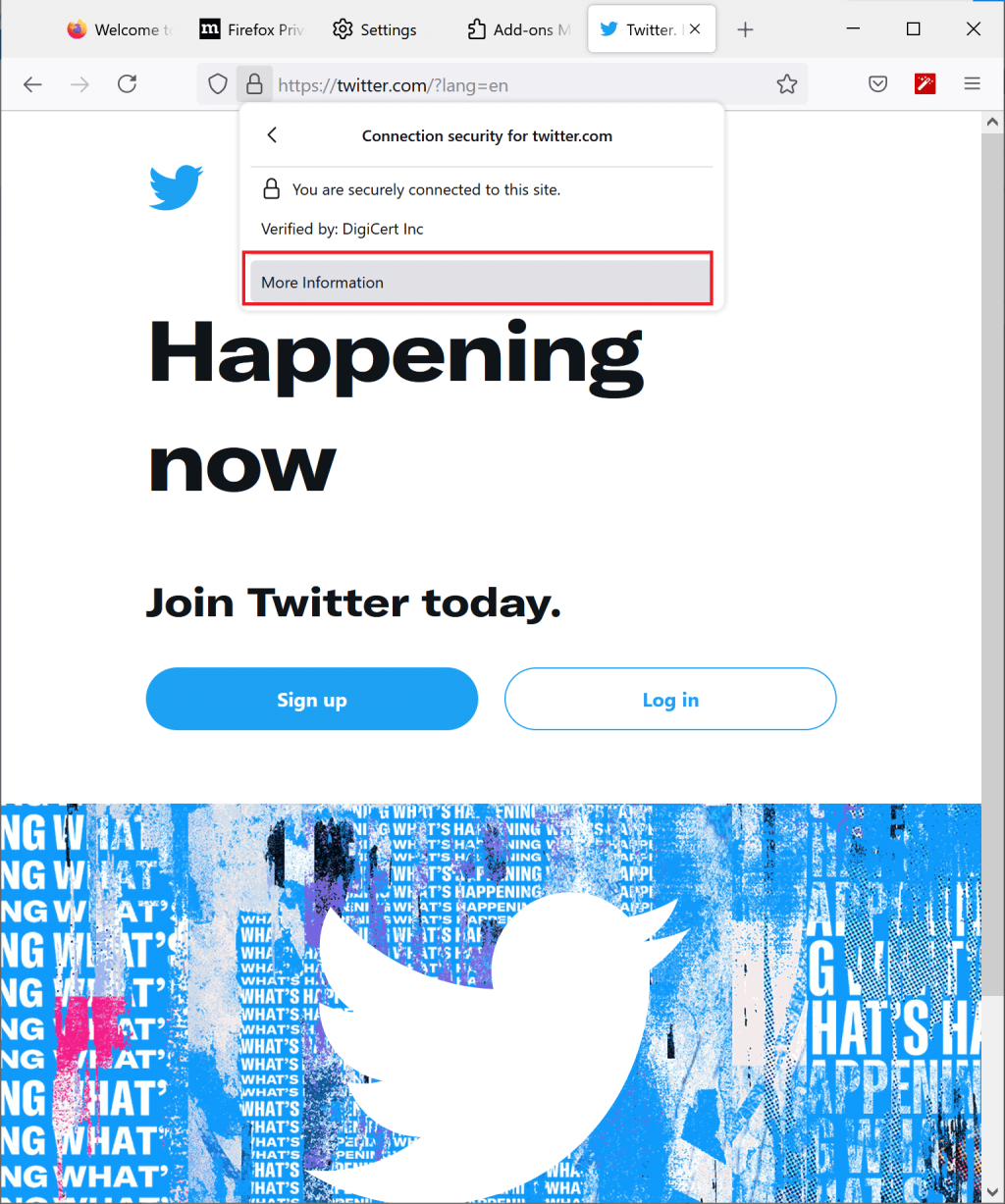
4. Sayfa Bilgileri menüsünde İzinler sekmesine gidin.
5. Otomatik Oynat bölümünün altında, Varsayılanı kullan'ın yanındaki kutunun işaretini kaldırın .
6. Ardından, Ses ve Videoya İzin Ver'e tıklayın . Netlik için aşağıdaki resme bakın.
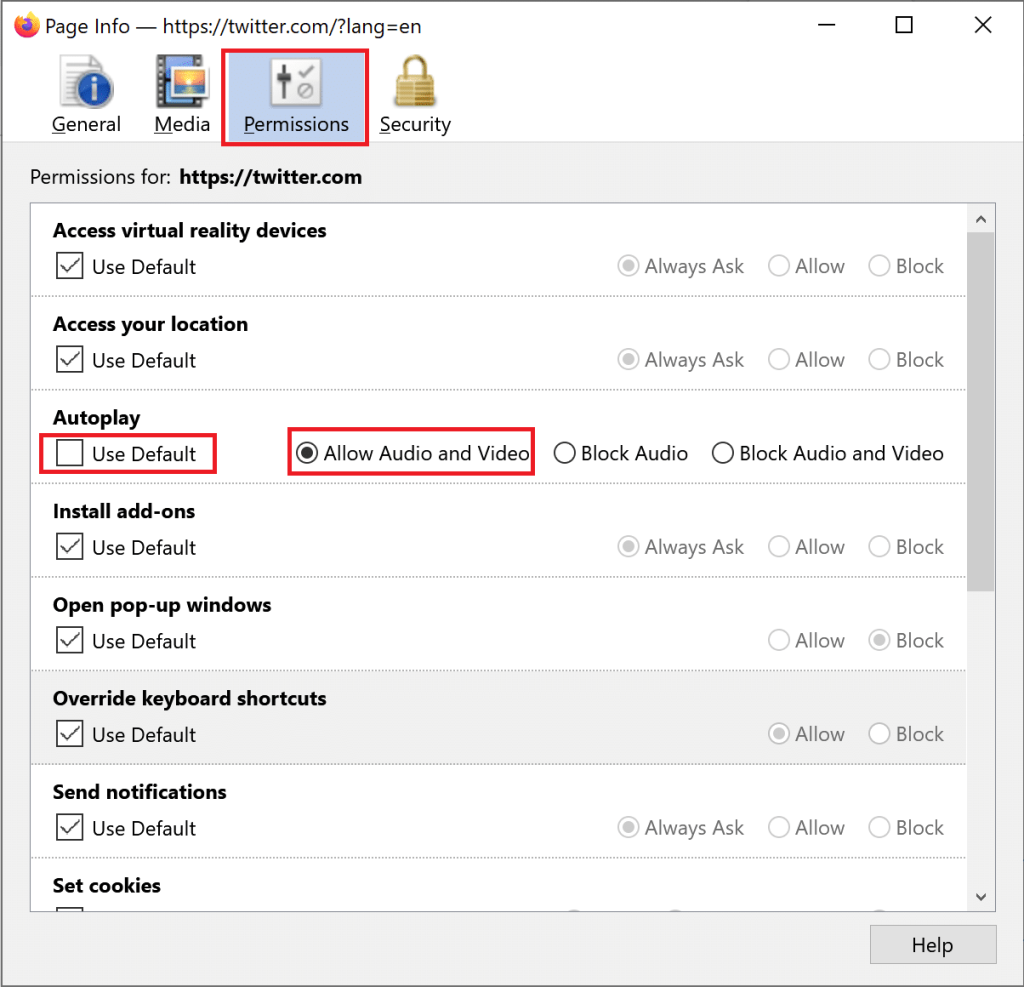
Tüm Web Siteleri için Otomatik Oynatmayı Etkinleştir
Ayrıca, varsayılan olarak tüm web siteleri için Otomatik Oynat özelliğine aşağıdaki şekilde izin verildiğinden emin olabilirsiniz:
1. Yöntem 4'te anlatıldığı gibi Yan menü > Ayarlar > Gizlilik ve Güvenlik'e gidin .
2. İzinler'e gidin ve vurgulandığı gibi Otomatik Oynatma Ayarları'na tıklayın .
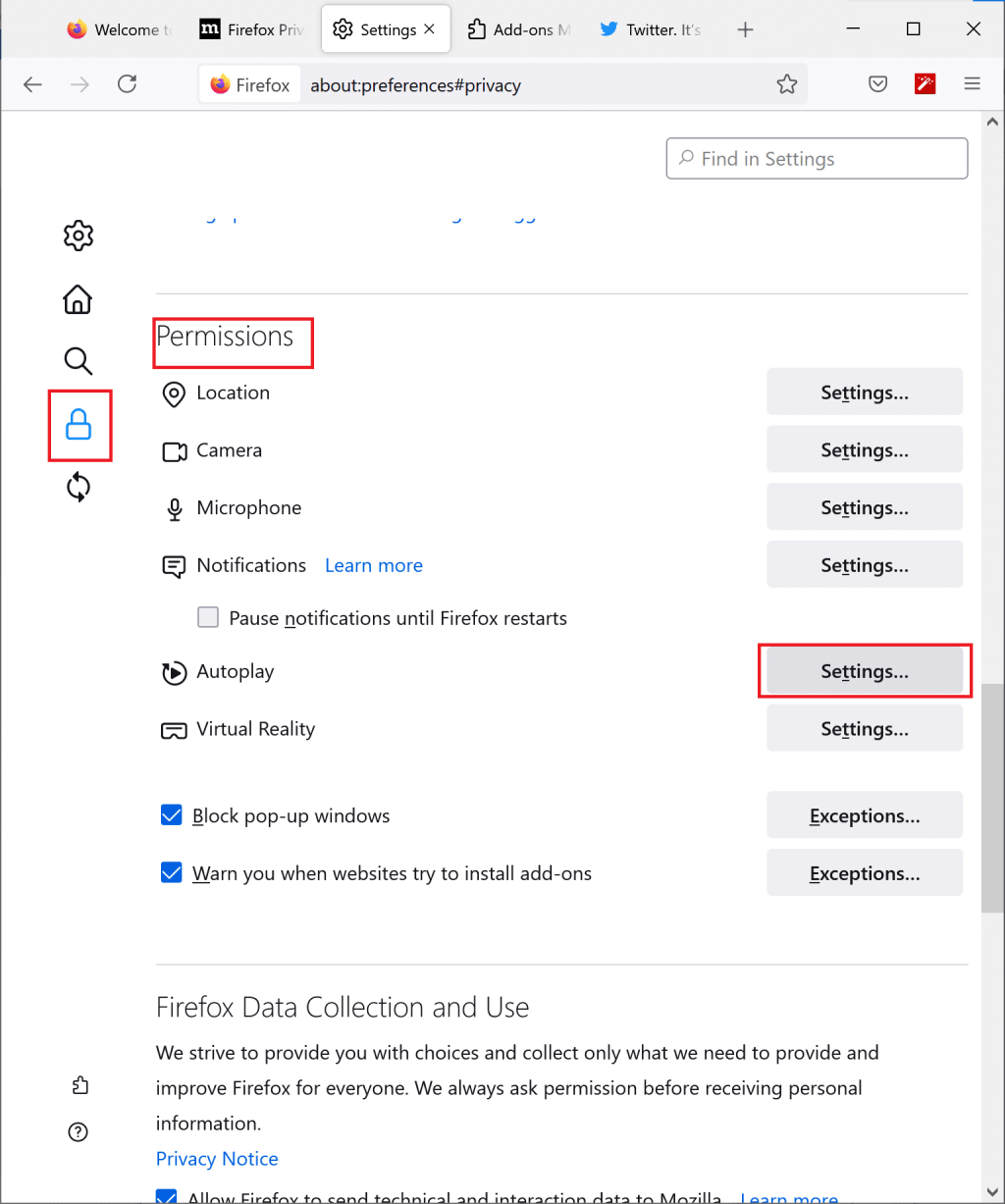
3. Burada Ses ve Videoya İzin Ver'in etkinleştirildiğinden emin olun. Değilse, aşağıdaki resimde gösterildiği gibi açılır menüden seçin.
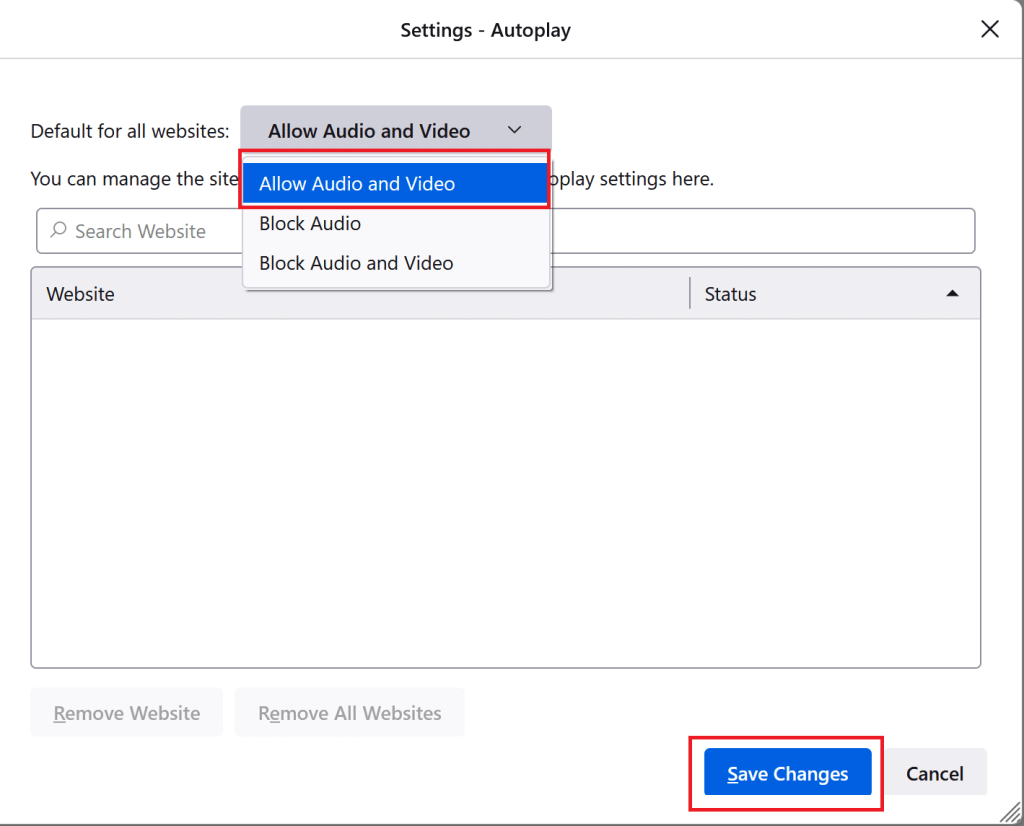
4. Son olarak tarayıcıyı yeniden başlatın . ' Firefox'ta oynatılmayan videolar' sorununun çözülüp çözülmediğini kontrol edin. Değilse, aşağıyı okuyun.
Ayrıca Okuyun: Firefox'ta Sunucu Bulunamadı Hatasını Düzeltin
Bazı web siteleri, veri akışı ve ses-video içeriği için tarayıcınızda çerezlere ve açılır pencerelere izin verilmesini gerektirir. Firefox'ta çerezlere, geçmişe ve açılır pencerelere izin vermek için burada yazılan adımları izleyin:
Çerezlere izin ver
1. Firefox tarayıcısını başlatın ve daha önce açıklandığı gibi Yan menü > Ayarlar > Gizlilik ve güvenlik'e gidin .
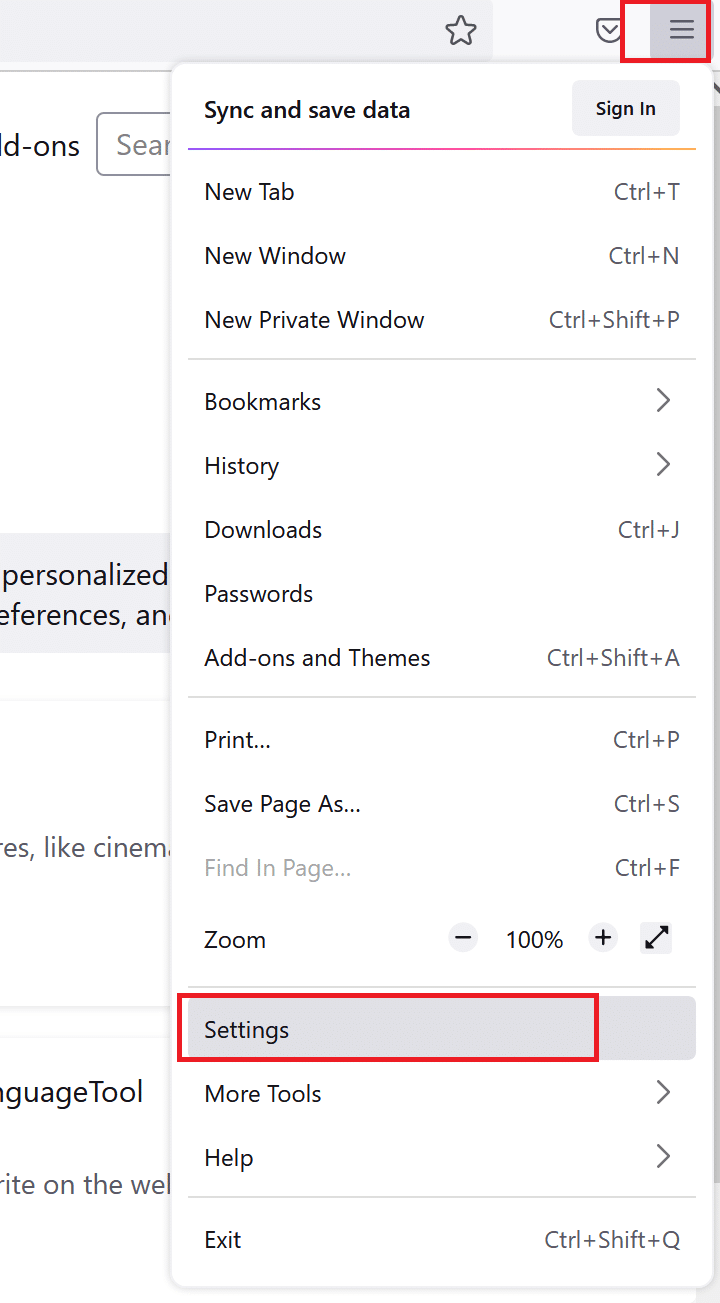
2. Tanımlama Bilgileri ve Site Verileri bölümünün altında, gösterildiği gibi İstisnaları yönet'e tıklayın .
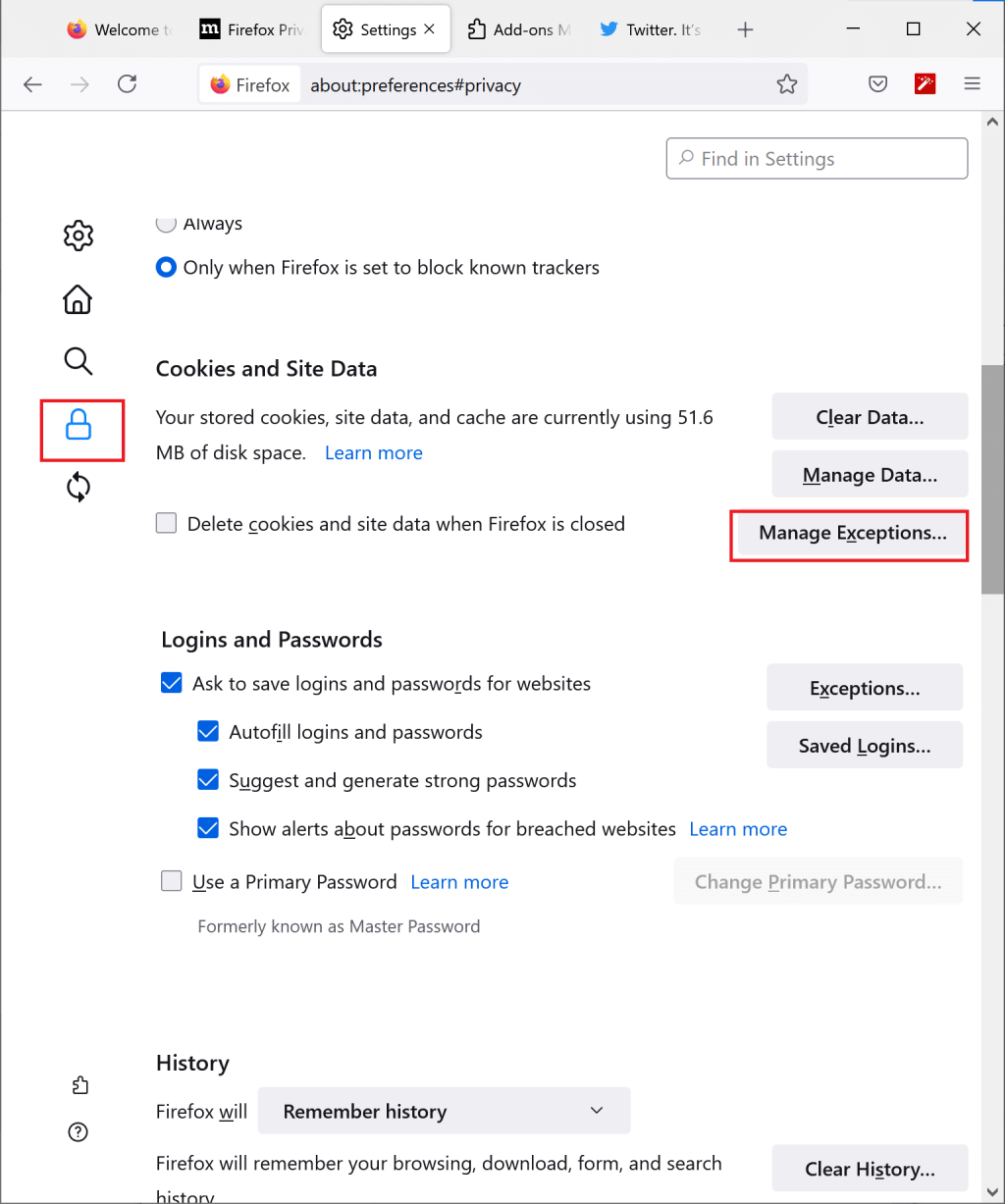
3. Burada, çerezleri engellemek için istisnalar listesine hiçbir web sitesinin eklenmediğinden emin olun .
4. Bu sayfadan ayrılmadan bir sonraki adıma geçin.
Geçmişe İzin Ver
1. Aynı sayfada, Geçmiş bölümüne gidin.
2. Açılır menüden Geçmişi Hatırlamayı seçin.

3. Ayarlar sayfasından çıkmadan bir sonraki adıma geçin.
Açılır Pencerelere İzin Ver
1. Gizlilik ve Güvenlik sayfasına , İzinler bölümüne geri dönün .
2. Burada, aşağıda gösterildiği gibi Açılır pencereleri engelle'nin yanındaki kutunun işaretini kaldırın .
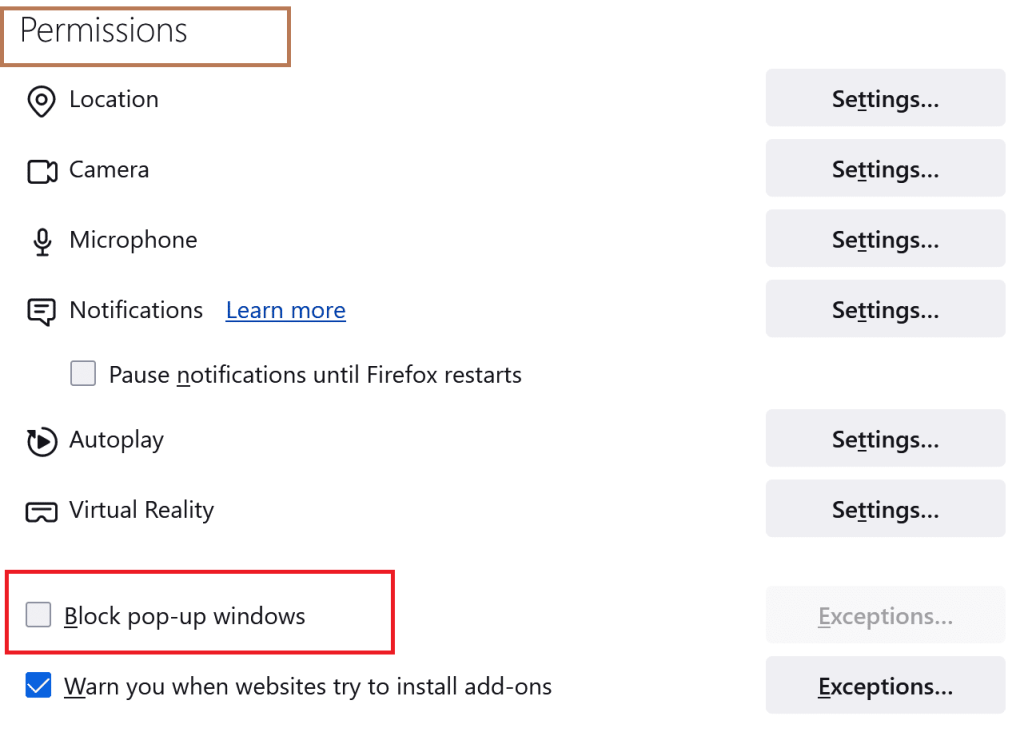
Yukarıdaki adımlar yürütüldükten sonra, Firefox'ta videoları oynatmayı deneyin.
Firefox videoları oynatılmıyor sorunu devam ederse, Firefox'u yenilemek ve bilgisayarınızı yeniden başlatmak için sonraki yöntemlere geçin.
Firefox'u Yenile seçeneğini kullandığınızda, tarayıcınız sıfırlanacak ve şu anda yaşadığınız tüm küçük aksaklıklar potansiyel olarak düzeltilecektir. Firefox'u nasıl yenileyeceğiniz aşağıda açıklanmıştır:
1. Firefox tarayıcısında, aşağıda gösterildiği gibi Yan menü > Yardım'a gidin .
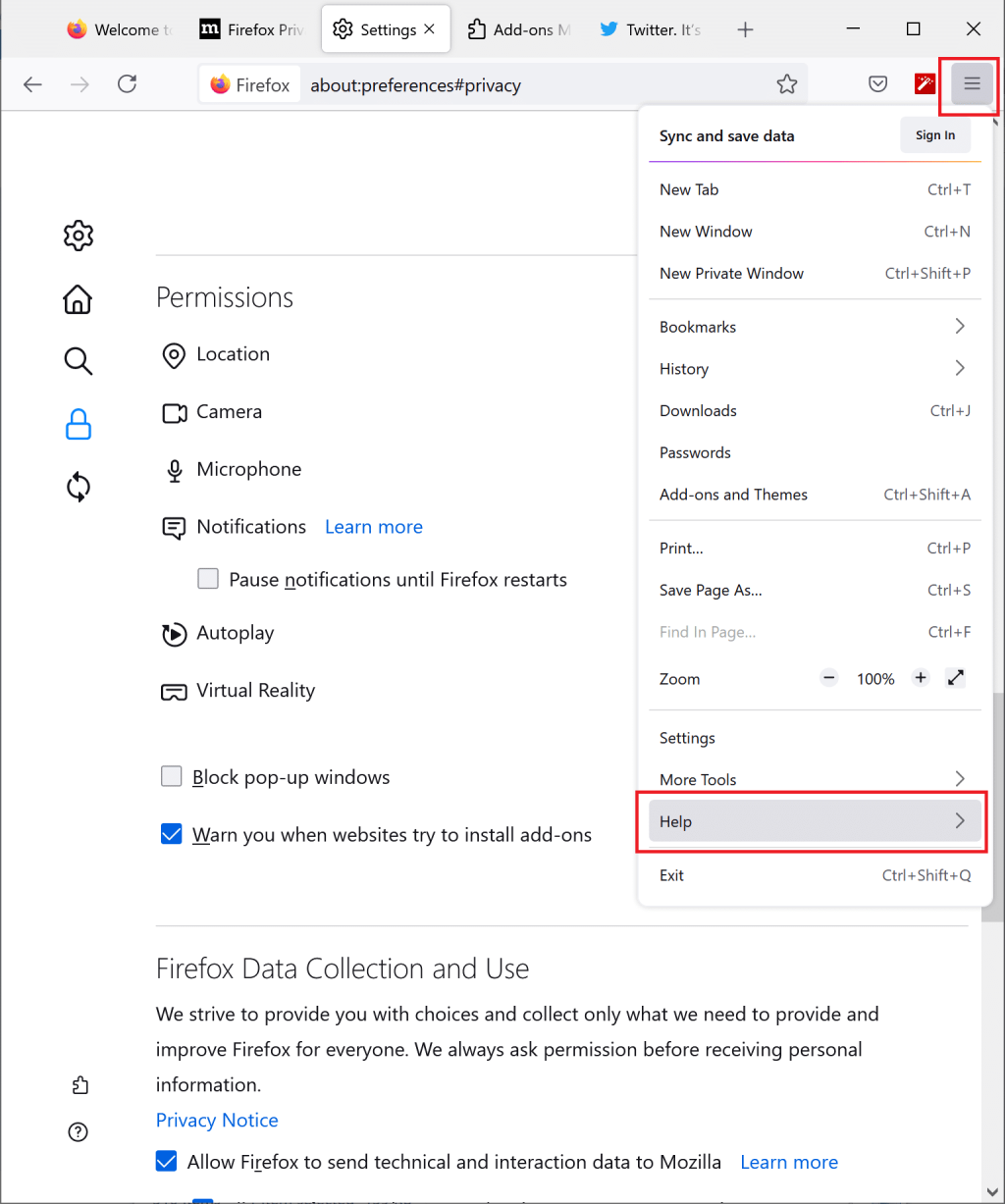
2. Ardından, aşağıda gösterildiği gibi Daha Fazla Sorun Giderme Bilgisi'ne tıklayın .
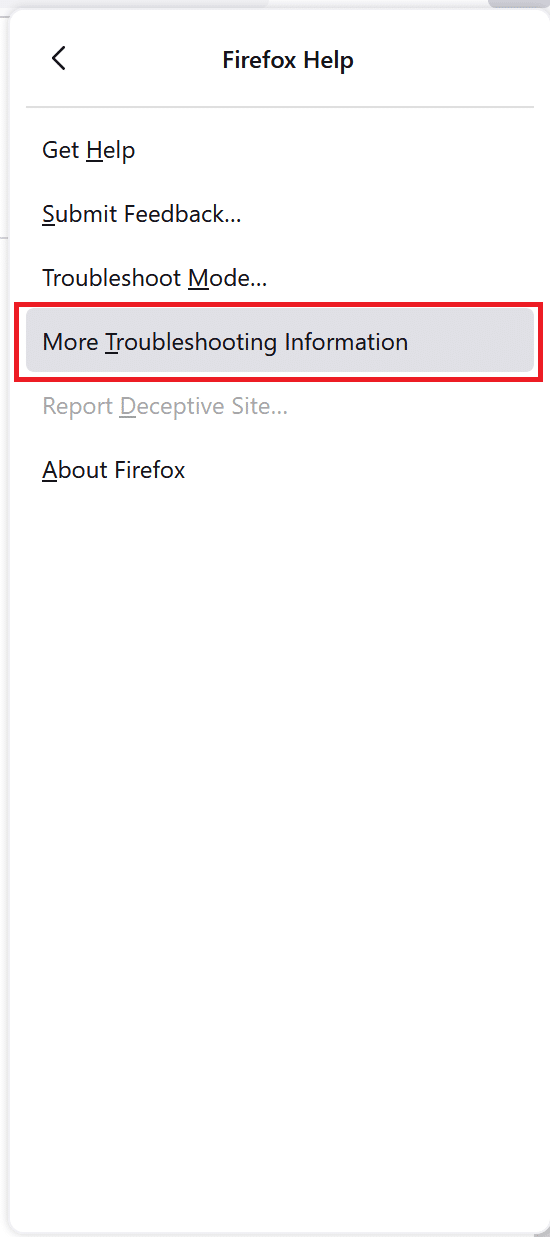
3. Sorun Giderme Bilgileri sayfası ekranda görüntülenir. Son olarak, aşağıda gösterildiği gibi Firefox'u Yenile'ye tıklayın .
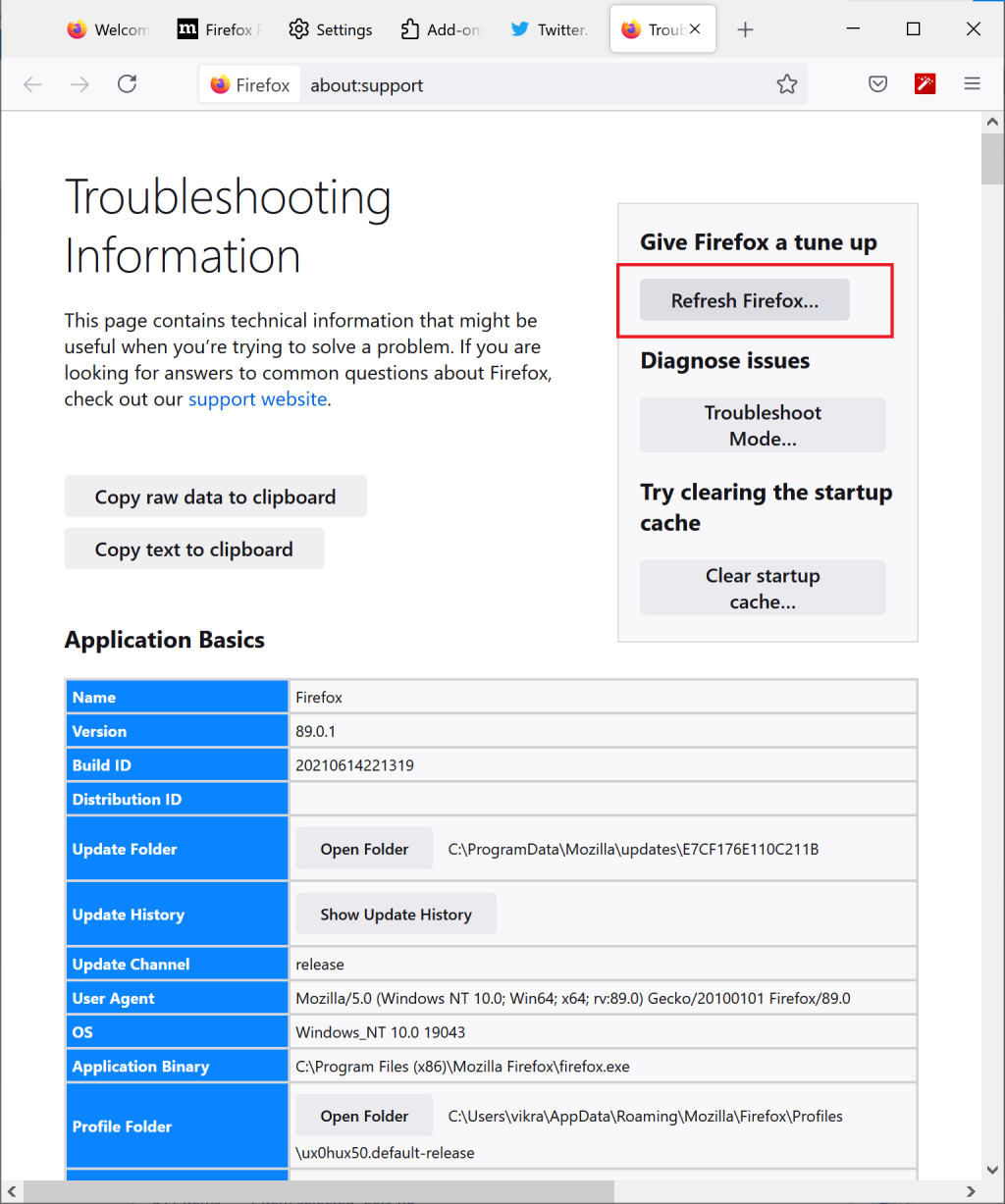
Tavsiye edilen:
Bu kılavuzun yardımcı olduğunu ve Firefox'un video oynatmama sorununu çözebildiğinizi umuyoruz . Ayrıca, hangi yöntemin sizin için en uygun olduğunu bize bildirin. Son olarak, bu makaleyle ilgili herhangi bir sorunuz veya öneriniz varsa, bunları aşağıdaki yorumlar bölümüne bırakmaktan çekinmeyin.
Bu yazımızda, sabit diskiniz bozulduğunda ona nasıl yeniden erişebileceğinizi anlatacağız. Haydi gelin birlikte izleyelim!
İlk bakışta AirPods, diğer gerçek kablosuz kulaklıklara benziyor. Ancak birkaç az bilinen özelliği keşfedilince her şey değişti.
Apple, yepyeni buzlu cam tasarımı, daha akıllı deneyimler ve bilindik uygulamalarda iyileştirmeler içeren büyük bir güncelleme olan iOS 26'yı tanıttı.
Öğrencilerin çalışmaları için belirli bir dizüstü bilgisayara ihtiyaçları vardır. Bu dizüstü bilgisayar, seçtikleri bölümde iyi performans gösterecek kadar güçlü olmasının yanı sıra, tüm gün yanınızda taşıyabileceğiniz kadar kompakt ve hafif olmalıdır.
Windows 10'a yazıcı eklemek basittir, ancak kablolu cihazlar için süreç kablosuz cihazlardan farklı olacaktır.
Bildiğiniz gibi RAM, bir bilgisayarda çok önemli bir donanım parçasıdır; verileri işlemek için bellek görevi görür ve bir dizüstü bilgisayarın veya masaüstü bilgisayarın hızını belirleyen faktördür. Aşağıdaki makalede, WebTech360, Windows'ta yazılım kullanarak RAM hatalarını kontrol etmenin bazı yollarını anlatacaktır.
Akıllı televizyonlar gerçekten dünyayı kasıp kavurdu. Teknolojinin sunduğu pek çok harika özellik ve internet bağlantısı, televizyon izleme şeklimizi değiştirdi.
Buzdolapları evlerde sıkça kullanılan cihazlardır. Buzdolapları genellikle 2 bölmeden oluşur, soğutucu bölme geniştir ve kullanıcı her açtığında otomatik olarak yanan bir ışığa sahiptir, dondurucu bölme ise dardır ve hiç ışığı yoktur.
Wi-Fi ağları, yönlendiriciler, bant genişliği ve parazitlerin yanı sıra birçok faktörden etkilenir; ancak ağınızı güçlendirmenin bazı akıllı yolları vardır.
Telefonunuzda kararlı iOS 16'ya geri dönmek istiyorsanız, iOS 17'yi kaldırma ve iOS 17'den 16'ya geri dönme konusunda temel kılavuzu burada bulabilirsiniz.
Yoğurt harika bir besindir. Her gün yoğurt yemek faydalı mıdır? Her gün yoğurt yediğinizde vücudunuzda nasıl değişiklikler olur? Hadi birlikte öğrenelim!
Bu yazıda en besleyici pirinç türleri ve seçtiğiniz pirincin sağlık yararlarından nasıl en iyi şekilde yararlanabileceğiniz ele alınıyor.
Uyku düzeninizi ve uyku vakti rutininizi oluşturmak, çalar saatinizi değiştirmek ve beslenmenizi buna göre ayarlamak, daha iyi uyumanıza ve sabahları zamanında uyanmanıza yardımcı olabilecek önlemlerden birkaçıdır.
Kiralayın Lütfen! Landlord Sim, iOS ve Android'de oynanabilen bir simülasyon mobil oyunudur. Bir apartman kompleksinin ev sahibi olarak oynayacak ve dairenizin içini iyileştirme ve kiracılar için hazır hale getirme amacıyla bir daireyi kiralamaya başlayacaksınız.
Bathroom Tower Defense Roblox oyun kodunu alın ve heyecan verici ödüller için kullanın. Daha yüksek hasara sahip kuleleri yükseltmenize veya kilidini açmanıza yardımcı olacaklar.













